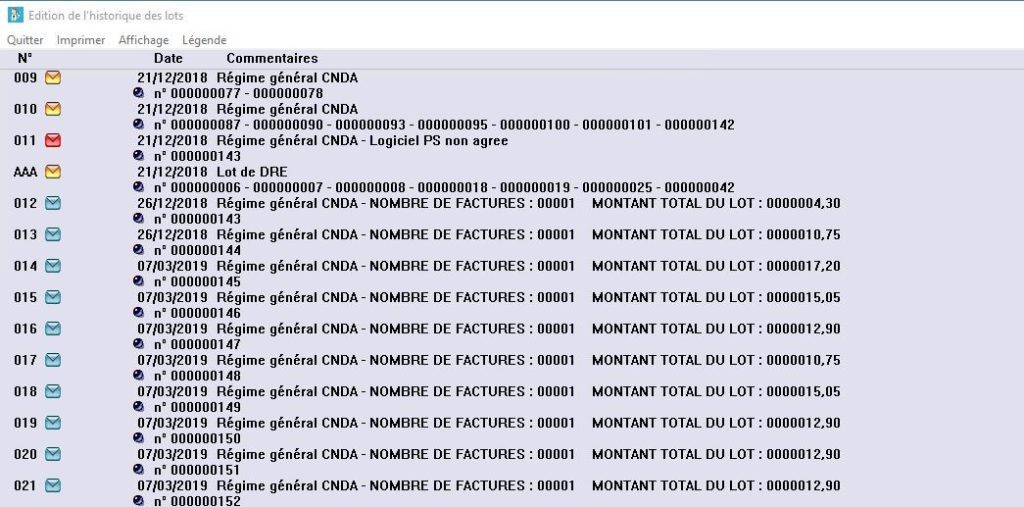Comment utiliser la télétransmission sur Medicapp Pro?
Feature : Télétransmettez et suivez le parcours de vos FSE
Durée : <3mn
Niveau : débutant
Utile pour : télétransmettre en un clin d’œil vos FSE en attente de télétransmission.
Quels bénéfices?
- Télétransmission groupée de vos FSE
- Suivi des retours de la sécurité sociale
Comment accéder aux bilans
1
A la fin de votre journée de travail, après avoir édité toutes vos FSE, rendez-vous dans l’onglet “Télétransmission” à gauche de votre écran.
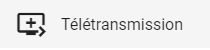
2
Vous trouverez ici la liste des FSE dans l’ordre de création. Vous y trouverez :
- Le numéro de la FSE.
- Le praticien facturant les soins.
- Le nom du patient.
- Le montant total de la facture.
- La part prise en charge par la sécurité sociale.
- L’onglet “Etat” vous renseigne sur l’état de la FSE.
- Le bouton “Action”.
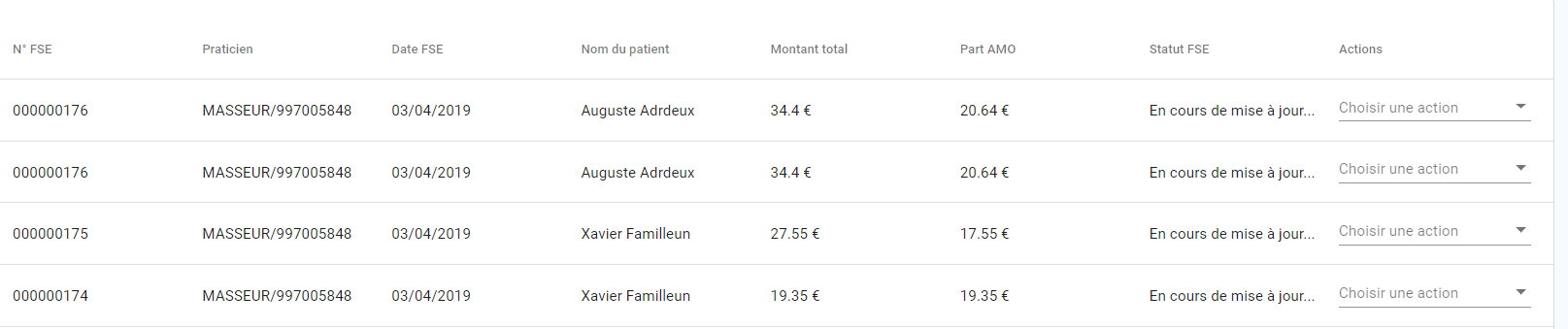
⚠️ Il est conseillé de toujours télétransmettre depuis le même poste, les numéros de FSE étant édités par rapport à ceux déjà effectués depuis l’ordinateur.
3
A droite le bouton d’action vous permettra d’effectuer différentes fonctionnalités sur une FSE.
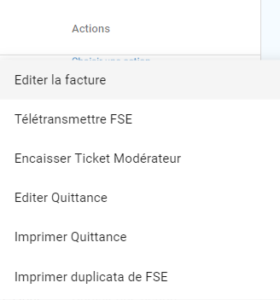
4

1. Le bouton “Télétransmettre” en haut de l’écran permet de mettre en lot et de télétransmettre toutes les FSE en attente de télétransmission.
En cliquant la deuxième fois sur ce bouton plus tard, vous pourrez recevoir les ARL.
2. Le bouton “Historique & ARL” vous permet d’avoir accès à tout l’historique et de connaître le statut de la facture, si celle-ci a été finalisée, aquittée…
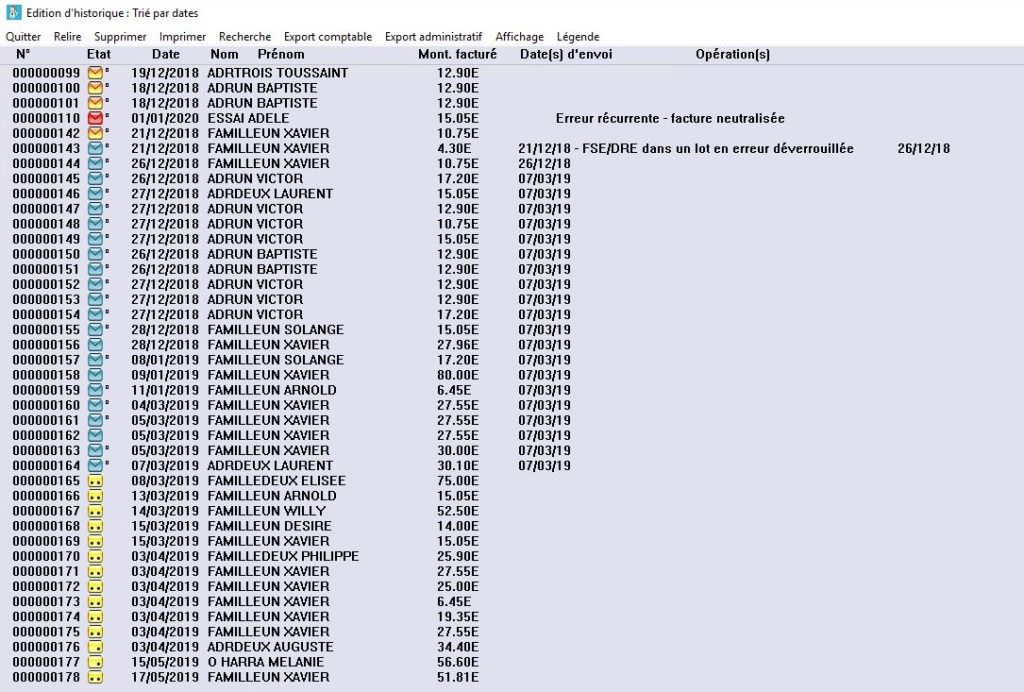
Pour comprendre les couleurs, veuillez cliquer sur “Légende”.

S’affichera ensuite cette fenêtre :

3. Le bouton “Historique des lots” vous permet d’accéder à l’historique de tous les lots avec indiqués le régime général, le nombre de factures ainsi que le montant total du lot.